
 ヨッチ
ヨッチ こんにちは。代表のヨッチです。
ミライヨッチにお越しいただき、ありがとうございます。
ワードプレスのエディターには、「集中執筆モード」があるって知っていましたか?
気が散る要素をすべて隠すことで、書くことだけに集中できるモードです。
かなりスッキリとした画面になるので、集中力がグッと高まる効果が期待できます。
集中執筆モードは、クラシックエディター・グーテンベルクのどちらでも使うことができます。
ボタン1つで切り替えられるので、今すぐ試すことができますよ。
もし意識が分散してしまうときは、一度使ってみてはどうでしょうか?
2種類のエディターそれぞれの使い方を、ここから詳しくお伝えしていきます!
集中執筆モードに切り替える方法
集中執筆モードは、記事を投稿する画面からすぐに切り替えることができます。
クラシックエディター・グーテンベルクで少しだけ操作方法が違うので、別々に紹介していきます。
クラシックエディター
クラシックエディターで集中執筆モードを有効化するには、まずは投稿画面を開きます。
「ビジュアル」「テキスト」のどちらでもOKです。
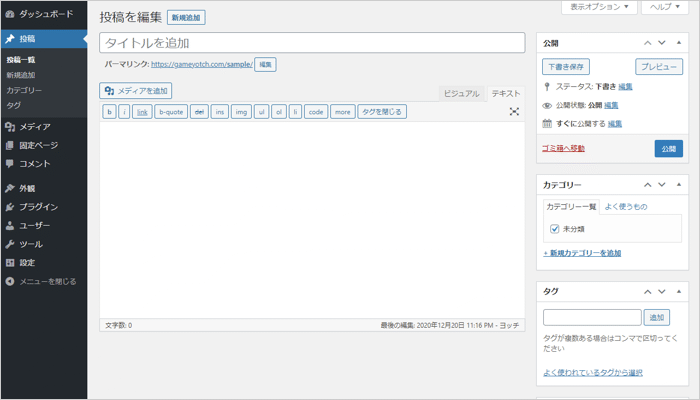
「ビジュアル」「テキスト」タブのすぐ下に、画面を広げるようなアイコンが表示されています。
そのアイコンをクリックすれば、集中執筆モードが有効になります。
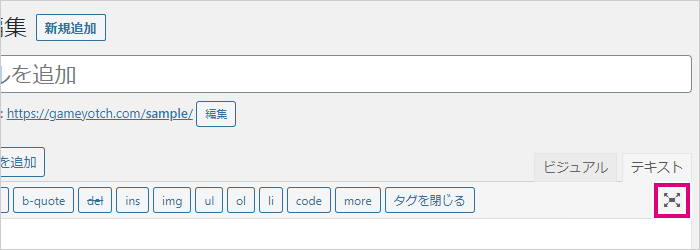
有効になると、タイトル・本文以外のすべてのメニューが非表示になります。
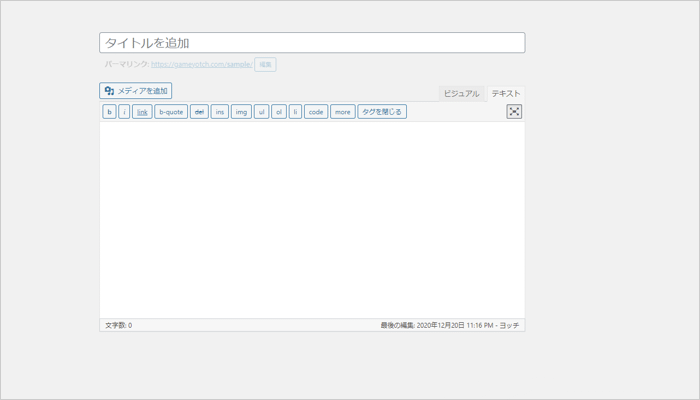
余分な項目が一切なくなるので、本文だけに意識を集中できます。
もしメニューを選択したくなったときは、マウスを左右に移動すればメニューが表示されます。
記事を書き始めると、またメニューは非表示になります。
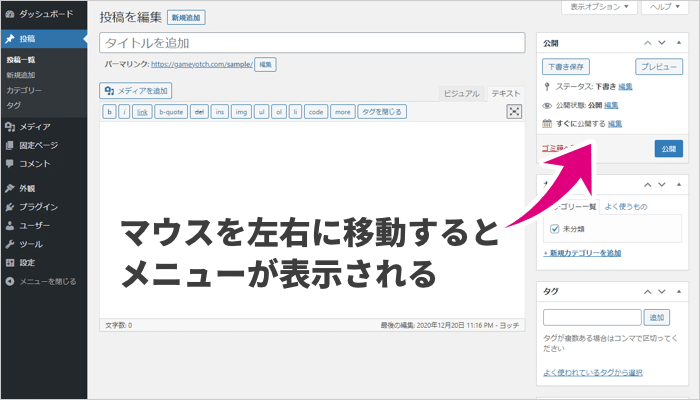
集中執筆モードを解除したいときは、先ほどのアイコンをもう一度クリックしましょう。
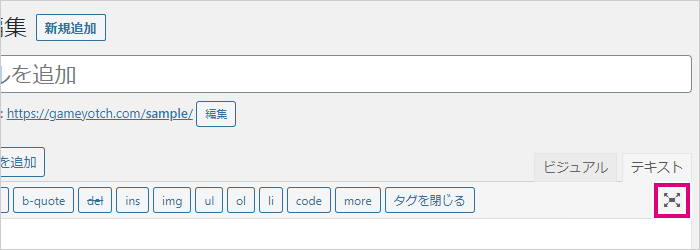
たったこれだけで、クラシックエディターで集中執筆モードの切り替えができます。
グーテンベルク(新エディター)
グーテンベルクでも集中執筆モードを使うことができます。
まず投稿画面を開きましょう。
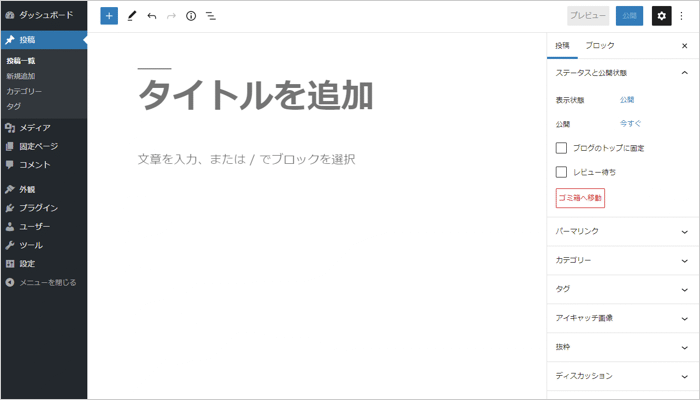
右上のメニューから「フルスクリーンモード」をクリックします。
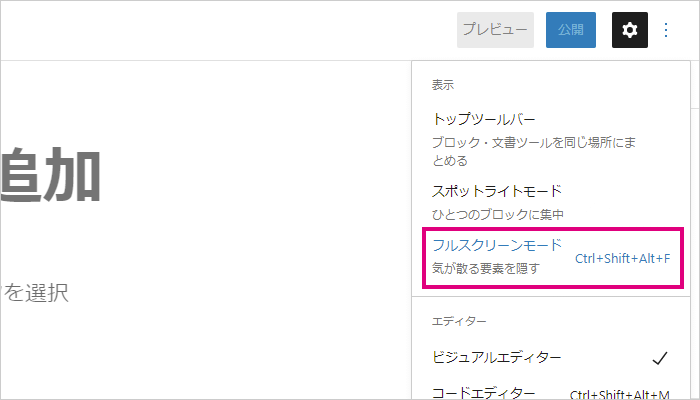
これでフルスクリーンモード(集中執筆モード)が有効になりました!
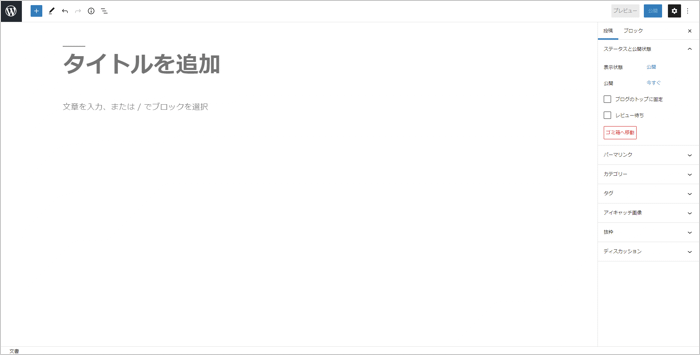
再表示するには、もう一度メニューから「フルスクリーンモード」をクリックします。
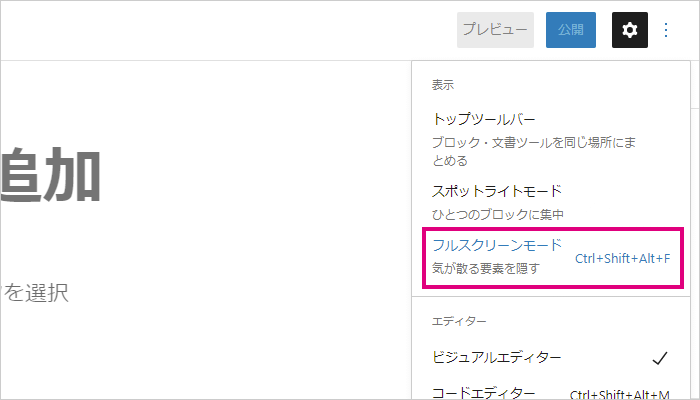
ちなみに、グーテンベルクではショートカットキーも用意されています。
[Ctrl]+[Shift]+[Alt]+[F]で、オンオフの切り替えが可能です。
マウスの移動が面倒なときは、ショートカットキーを使ってみてはどうでしょうか?
メニューが消えるだけで本当に集中して執筆できるの?
集中執筆モードのことを知ったら、「たったこれだけ?」と思ってしまうかもしれません。
しかし、実のところめっちゃ効果的な方法なんです。
視界にいろんなメニューが入ってくると、無意識下でどうしても気が散ってしまいます。
これは人間の脳の働きによるもので、自分の意思でどうにかできるものではありません。
そこですべてのメニューを消し去ることで、そもそもメニューが視界に入らないようにできます。
【例】スマホとKindleの違い
わかりやすいように、スマホとKindleを例として説明します。
スマホでは、ゲーム・ネット・SNS・読書・メモなどあらゆることが可能です。
本当になんでもできて便利ですよね。
それゆえに、何か一つのことに集中しづらいという側面もあります。
もしスマホで読書をしようとしても、ついゲームやネットのことも気になってしまうでしょう。
そんなときは、読書専用の端末であるKindleが役に立ちます。
Kindleは、読書しかできない端末です。
スマホほど機能が充実していないので、読書だけに集中できるのです。
スマホとKindleの例からわかること
この例からわかることは、人は複数の選択肢があると意識が分散するということです。
これは人間の脳の働きなので、テクニックでどうにかできることではありません。
ではどうすればいいのか?
答えは「意図的に集中できる環境を作れば良い」ということです。
ワードプレスの集中執筆モードにも、そのような役割があります。
シンプルな画面構成なので、書くこと以外はすべて一旦忘れることができます。
ついウィジェットの配置を変えてみたり、デザインを変えてみることもなくなります。
このように脳の仕組みを理解して、意図的に集中できる環境を作ることは非常に重要です。
それをボタン1つで可能にしてくれるのが、ワードプレスの集中執筆モードというわけです。
【まとめ】集中執筆モードで文章だけを意識できる!
集中執筆モードは、初めて使ってみるとシンプルすぎる機能だと感じるかもしれません。
しかし実のところ、このシンプルさが良いのです。
その良さを最高に引き出すには、以下の手順で使うのがおすすめです。
- ブラウザを最大化する(もしくはフルスクリーン表示)
- 記事作成の画面を開く
- 集中執筆モードを有効化する
ワードプレスの管理画面は、いつもブラウザで開くことが多いかと思います。
なのでブラウザで開いたら、最大化もしくはフルスクリーン表示に切り替えます。
最大化は、ウィンドウ右上の最大化ボタンを押せばOKです。
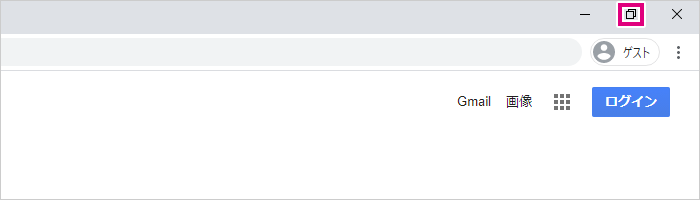
ただ、この場合はブラウザのタブも表示されています。
タブも消し去りたいときは、「F11」を押してみましょう。
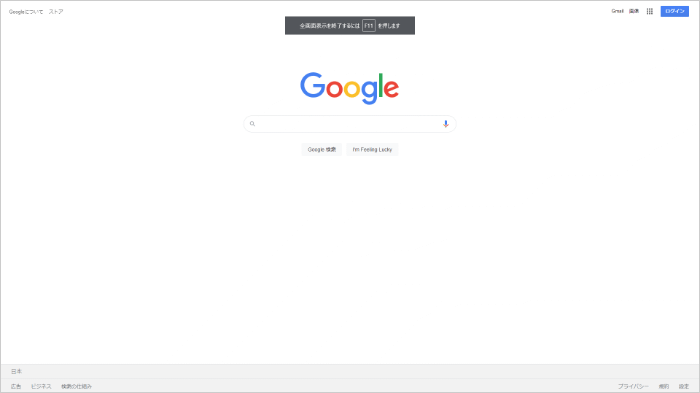
これでタブも消すことができました。
元に戻すには、もう一度「F11」を押せばOKです。
このフルスクリーン表示で、記事作成の画面を開きます。
そして、集中執筆モードを有効化するのです。
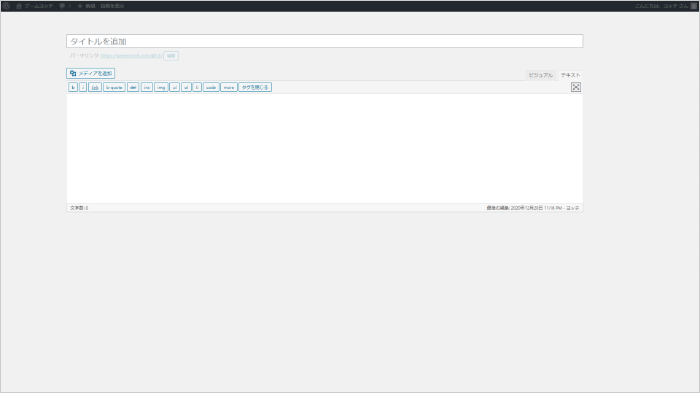
これでエディター以外の項目はすべて消え去りました。
もはやその画面では、記事を書くことしかできません。
これがいいのです。
記事を書く以外にやることがないからこそ、書くことに集中できます。
どうしても記事以外のことに意識が向いてしまうときは、この方法を試してみてはどうでしょうか?
あなたが思っているよりも、かなり集中できる環境になりますよ!










